Cách mở tập tin tạo bởi iWork trên Microsoft Office
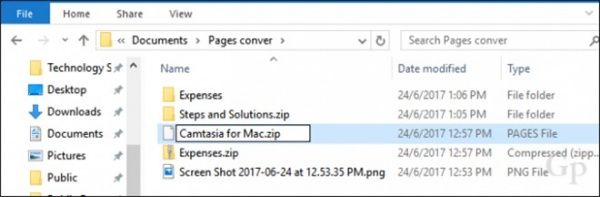
Lựa chọn dễ dàng nhất để đọc các tập tin được tạo ra bởi iWork là tải tài liệu lên iCloud của Apple. Tuy nhiên, nếu không sử dụng iCloud, bạn có thể mở và xem các tập tin Pages, Numbers và thậm chí tài liệu Keynote trên Windows 10 .
Xem tài liệu Pages trên Windows 10
Để mọi thứ được thuận tiện, bài viết dưới đây sẽ hướng dẫn bạn cách xem tài liệu Pages trên Microsoft Word (thử nghiệm với hệ điều hành Windows 10). Lưu ý rằng, tài liệu Pages thực ra là một dạng tập tin nén, điều bạn cần làm là thay đổi phần mở rộng của nó thành .zip để xem nội dung bên trong.
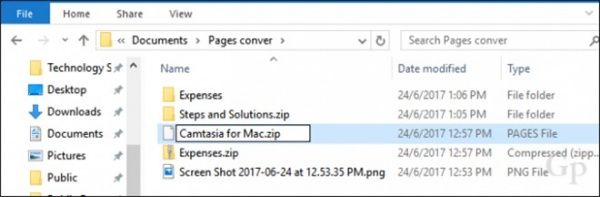
Sau khi đổi phần mở rộng thành .zip, bạn hãy trích xuất tập tin nén bên trong. Nó chứa một số tập tin hình ảnh .jpg. Bạn chọn tập tin .jpg lớn nhất trong danh sách để mở nó trong trình chỉnh sửa hình ảnh yêu thích.
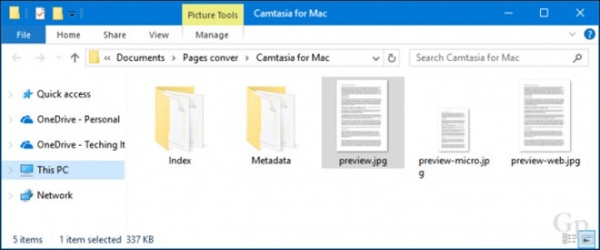
Lúc này, bạn có thể in nó dưới dạng PDF và chèn nó trong Microsoft Word như trước đây. Nếu muốn chỉnh sửa nó, lưu nó như định dạng PDF trước khi chuyển sang một tài liệu Word.
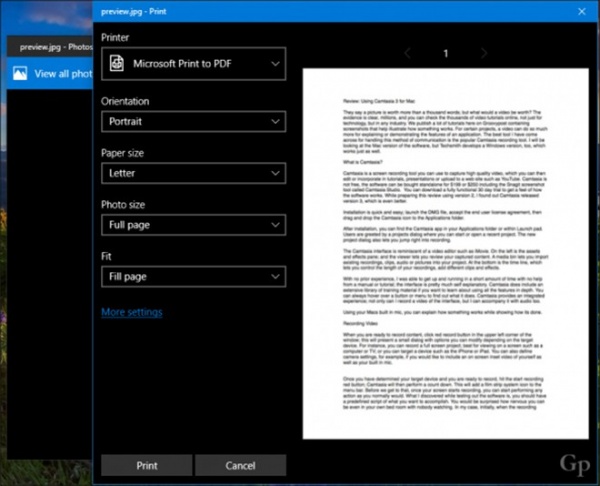
Chuyển đổi tài liệu Pages, Numbers và Keynote
Đối với Pages, việc đổi tên là một thủ thuật khá dễ dàng, nhưng cách làm này không làm việc với tài liệu iWork khác, ngay cả khi bạn đã chuyển đổi chúng sang PDF rồi sử dụng trình chuyển đổi chuyên nghiệp như Adobe Acrobat. Ví dụ với Keynote, việc chuyển đổi tập tin nén không giúp được gì nhiều bởi chỉ có các slide đầu tiên là có thể xem được.
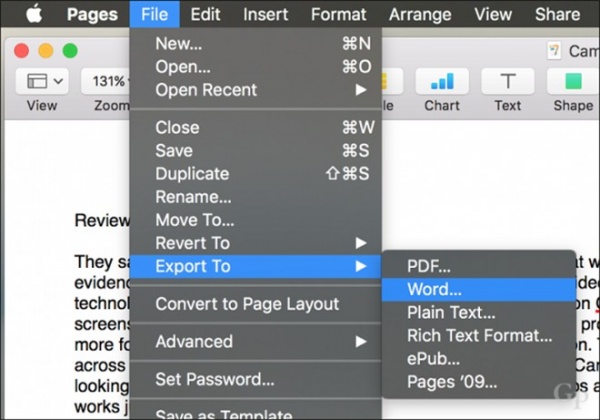
Trong trường hợp này, bạn cần hãy mở tài liệu Pages, Numbers hoặc Keynote trên máy Mac, sau đó nhấp vào File > Export trước khi xuất nó thành một tài liệu Word, Excel, PowerPoint hoặc một định dạng được hỗ trợ khác. Xong, nhấn Next rồi chọn Save file, chọn định dạng phù hợp.
Nếu sử dụng iOS, bạn chạm vào trình đơn tác vụ More, chọn Send a copy rồi chọn định dạng mong muốn. Nếu không sở hữu thiết bị Apple, bạn có thể tạo một tài khoản iCloud miễn phí tại https://support.apple.com/kb/ph2620, sau đó tải tài liệu Pages, Numbers hoặc Keynote lên web là sẽ xem được nội dung.
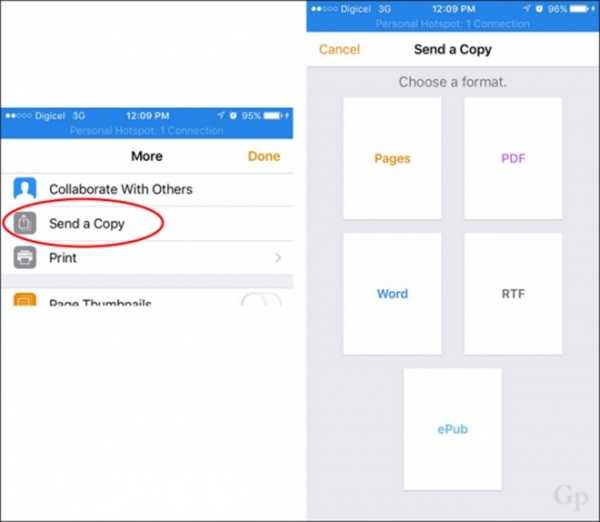
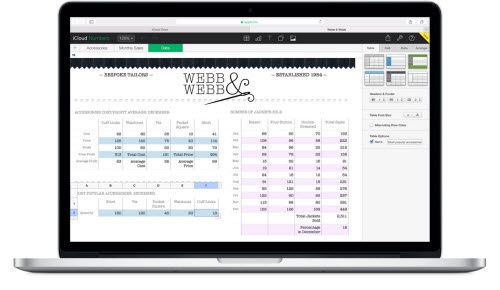
iWork mang tới các công cụ soạn thảo văn bản tương tự Microsoft Office, và vừa được Apple tung ra miễn phí.
Nguồn tin: www.24h.com.vn
Ý kiến bạn đọc
Những tin mới hơn
Những tin cũ hơn
